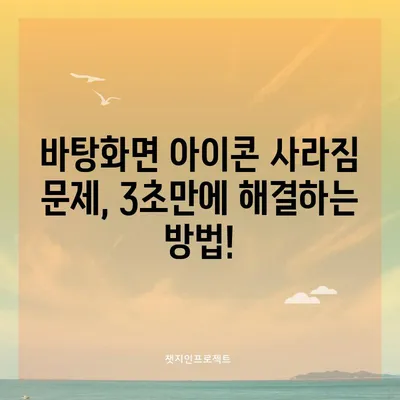바탕화면 아이콘 사라짐 문제 3초만에 해결
바탕화면 아이콘 사라짐 문제를 3초 만에 해결하는 방법을 알아보세요. Windows 10과 11에서 적용 가능한 간단한 절차를 안내합니다.
바탕화면 아이콘 사라짐 문제란 무엇인가?
바탕화면 아이콘 사라짐 문제는 컴퓨터를 사용할 때 종종 발생하는 빈번한 현상입니다. 다양한 원인으로 인해 발생할 수 있지만, 대개는 간단한 설정 변경으로 쉽게 해결할 수 있습니다. 사용 중인 운영 체제가 Windows 10이든 11이든 상관없이 이 문제는 동일하게 나타날 수 있습니다.
사라진 바탕화면 아이콘에 놀람을 느끼는 것은 자연스러운 반응이지만, 이 문제는 대개 컴퓨터 자체의 기술적인 문제가 아니며, 사용자가 의도하지 않은 설정 변경이나 단순한 오류로 인해 발생합니다. 예를 들어, 잠시 컴퓨터를 대기 모드로 전환한 후 복귀할 때 바탕화면 아이콘이 사라지기도 합니다. 이런 경우 사용자들은 당황할 수 있지만, 아래에 제시된 방법으로 쉽게 문제를 해결할 수 있습니다.
아래 표는 바탕화면 아이콘 사라짐 문제의 일반적인 원인을 정리한 것입니다.
| 원인 | 설명 |
|---|---|
| 대기 모드 전환 | 대기 모드에서 복귀 후 바탕화면 아이콘이 사라질 수 있음 |
| 우연한 설정 변경 | 마우스 클릭으로 의도치 않게 아이콘 표시 설정이 비활성화됨 |
| 시스템 오류 | 운영 체제의 일시적인 오류로 인해 아이콘이 표시되지 않을 수 있음 |
| 바이러스 감염 | 악성 소프트웨어에 의한 시스템 이상으로 아이콘 사라짐 현상 발생 |
이러한 원인들은 사용자가 간단히 점검하고 해결할 수 있는 경우가 많습니다. 사라진 아이콘을 다시 보이게 하려면 몇 가지 간단한 단계를 따르는 것만으로도 문제를 신속하게 해결할 수 있습니다.
💡 아이패드 충전 문제를 간단히 해결하는 방법을 알아보세요. 💡
바탕화면 아이콘 사라짐 문제 해결 방법
이제 바탕화면 아이콘 사라짐 문제를 3초 만에 간단하게 해결하는 방법을 안내하겠습니다. 이 방법은 Windows 10 및 11에서 모두 적용 가능하므로 안심하시고 진행해보세요.
먼저, 바탕화면의 아무 곳에서 마우스 오른쪽 버튼을 클릭해 주세요. 그러면 여러 가지 옵션이 나타나게 됩니다. 여기서 보기에 해당하는 옵션을 클릭해야 합니다. 기본적으로는 불필요하게 바탕화면 아이콘이 사라지는 경우도 있기 때문에 아이콘 표시를 다시 활성화하는 것이 중요합니다.
아이콘 표시 활성화 절차
- 바탕화면에서 마우스의 오른쪽 버튼 클릭.
- 나타나는 메뉴에서 보기 클릭.
- 바탕화면 아이콘 표시를 선택하여 체크 표시가 있는지 확인.
이 단계를 따르면 대개 예상했던 바탕화면 아이콘을 다시 볼 수 있게 될 것입니다. 이러한 간단한 조치를 통해 3초 만에 문제를 해결할 수 있으니, 크게 걱정하지 않으셔도 좋습니다.
각종 바이러스나 악성코드에 의해 시스템 이상이 발생한 경우도 있습니다. 이런 경우에는 제어판을 열고 백업 및 복원을 통해 시스템을 이전 상태로 복구할 수 있습니다.
| 방법 | 설명 |
|---|---|
| 마우스 오른쪽 버튼 클릭 | 바탕화면에서 마우스 오른쪽 버튼으로 메뉴 열기 |
| 보기 옵션 선택 | 보기 클릭 후 바탕화면 아이콘 표시 활성화 |
| 제어판 접근 | 시스템 오류 시 백업 및 복원을 통해 이전 상태로 복구 |
아이콘이 사라지는 상황은 누구에게나 발생할 수 있으며, 그때마다 긴장할 필요는 없습니다. 그러므로 이러한 문제를 많이 경험하지 않더라도, 해결 방법을 알고 있으면 유용할 것입니다.
💡 바탕화면 아이콘을 쉽게 복원하는 방법을 지금 바로 알아보세요! 💡
문제 예방을 위한 추가 팁
바탕화면 아이콘 사라짐 문제를 예방하려면 몇 가지 기본적인 조치를 취할 수 있습니다. 우선, 정기적으로 소프트웨어 업데이트를 실행하여 운영 체제를 최신 상태로 유지하는 것이 중요합니다. 이를 통해 시스템의 안정성을 높이고 오류 발생 가능성을 줄일 수 있습니다.
또한, 백신 프로그램을 설치하고 정기적으로 시스템을 스캔하여 악성 프로그램이 침투하지 않도록 하는 것도 필수적입니다. 이러한 예방책은 급박한 상황에서 추가적인 문제를 방지하는 데 큰 도움이 될 수 있습니다. 아래는 이러한 예방을 위한 팁을 간단히 정리한 표입니다.
| 예방 방법 | 설명 |
|---|---|
| 소프트웨어 업데이트 | 운영 체제를 최신 상태로 유지하여 오류 발생 확률 감소 |
| 백신 프로그램 사용 | 정기적으로 스캔하여 악성 소프트웨어를 차단 |
| 사용자 설명서 숙지 | 컴퓨터 사용법과 트러블슈팅 방법을 정리한 매뉴얼을 숙지 |
아이콘 사라짐 문제를 여러 번 경험한 사람이라면, 이러한 팁이 매우 유용할 것입니다. 문제를 예방하는 것도 해결하는 것만큼이나 중요하니, 항상 준비된 마음가짐이 필요합니다.
💡 윈도우10 바탕화면 아이콘을 쉽게 복원하는 방법을 알아보세요. 💡
결론
바탕화면 아이콘 사라짐 문제는 매우 일반적인 현상이지만, 그 해결 방법은 생각보다 간단합니다. 3초 만에 문제를 해결할 수 있는 방법을 통해 여러분은 불필요한 시간의 손실을 피할 수 있습니다.
이 글에서 제시한 단계별 방법을 확실하게 따라 해 보셨다면, 이제 언제든지 발생할 수 있는 바탕화면 아이콘의 사라짐 현상에 대해서도 걱정할 필요가 없습니다. 컴퓨터 사용 중에 아이콘이 사라졌다면, 본 포스트에서 제안한 해결 방법을 활용해보세요.
이제는 각종 아이콘들이 다시 귀하의 바탕화면에서 빛나고 있을 것입니다. 그러니, 이 귀찮은 문제에 대해 더 이상 당황하지 마시고, 그저 3초 만에 해결해보세요!
💡 아이패드 충전 문제가 발생했을 때, 빠르고 간편한 해결 방법을 알아보세요. 💡
자주 묻는 질문과 답변
💡 바탕화면 아이콘 복원하는 간단한 방법을 지금 알아보세요! 💡
Q1: 바탕화면 아이콘이 자꾸 사라지는 이유는 무엇인가요?
답변1: 일반적으로는 시스템 오류나 의도치 않은 설정 변경으로 인해 발생합니다. 불필요하게 대기 모드로 전환되거나 누군가 설정을 변경한 경우도 원인이 될 수 있습니다.
Q2: 아이콘 표시가 다시 나타나지 않으면 어떻게 해야 하나요?
답변2: 제어판에 들어가 백업 및 복원 기능을 활용해 이전 상태로 복구할 수 있습니다. 문제를 해결하지 못한다면 전문가의 도움을 받는 것이 좋습니다.
Q3: 바이러스 감염이 의심되는 경우 어떤 조치를 취해야 하나요?
답변3: 신뢰할 수 있는 백신 프로그램으로 시스템을 정기적으로 검사하고, 감염이 발견될 경우 즉시 치료를 받는 것이 중요합니다.
Q4: 바탕화면 아이콘 사라짐 문제를 예방하는 방법은 무엇인가요?
답변4: 운영 체제를 최신 상태로 유지하고 정기적으로 스캔하여 문제 발생 확률을 줄이는 것이 가장 효과적입니다.
바탕화면 아이콘 사라짐 문제, 3초만에 해결하는 방법!
바탕화면 아이콘 사라짐 문제, 3초만에 해결하는 방법!
바탕화면 아이콘 사라짐 문제, 3초만에 해결하는 방법!